반응형
엑셀에는 문서의 보안을 지키기 위한 여러가지 기능들이 있다. 그 중에서도 문서를 암호화하는 기능이 있는데 해당 문서에 암호를 걸어서 암호를 모르는 다른 사용자가 문서를 열 수 없도록 하는 방법이 있다.
아래 그림과 같이 암호입력란에 다른 비밀번호를 입력할 때 ` 암호가 잘못되었습니다. <Caps Lock> 키가 꺼져 있는지, 대소문자를 정확히 구분하여 입력하였는지 확인하십시오.` 라는 창이 나타나면서 암호를 모르는 다른 사용자가 문서를 열 수 없도록 해보자.
먼저 암호를 설정하고 싶은 엑셀파일을 [다른이름으로 저장]를 한 후 아래 그림과 같이 대화상자가 나오도록하자.
파일 이름은 적당히 알아서 입력하자.
여기서 그냥 저장하기를 클릭하면 그냥 파일이 저장된다.
우리는 암호를 설정해야 되므로 설정을 하나 해주어야 된다.
1번 [도구]를 클릭한 후에 2번 [일반 옵션]을 선택하자.
그럼 아래와 같이 [일반 옵션] 대화상자가 나타난다.
여기서 암호를 설정해주면 끝난다.
위의 [일반 옵션] 대화상자에서
[열기 암호]를 입력하게 되면 해당 암호를 모르는 사용자가 문서를 열 수 없도록 만들어 버린다.
[쓰기 암호]를 입력하게 되면 해당 문서는 열 수 있지만 문서를 수정할 수 없도록 해버린다.
암호를 해제하려면 위의 [일반 옵션] 대화상자에서 별표로 표시되어진 암호를 다 지운 후에 [확인] 단추를 클릭하면
설정되어진 암호가 제거된 것을 알 수 있을 것이다.
반응형
그리드형
'IT > 엑셀' 카테고리의 다른 글
| 엑셀 두 셀의 문자값 합치기 (0) | 2017.03.01 |
|---|---|
| 엑셀 지정한 문자수만큼 제거하기 (2) | 2017.01.25 |
| 엑셀 절대값 함수 ABS (0) | 2017.01.25 |
| 엑셀 줄 바꾸기 (0) | 2017.01.25 |
| 엑셀 빠른 실행 도구 모음에 원하는 도구 추가/제거하기 (0) | 2016.10.03 |
| 엑셀 셀에 메모 표시 및 출력하기 (1) | 2016.09.08 |
| 엑셀 행/열 cm로 바꾸기 (0) | 2016.09.06 |
| 엑셀 날짜, 시간 간단히 입력하기 (0) | 2016.09.06 |
| 엑셀 반올림 ROUND 함수 (0) | 2016.06.02 |





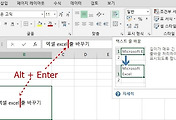
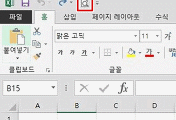
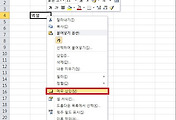
댓글